MXF(Material eXchange Format)はSMPTEに規定されたビデオカメラの標準ファイル形式です。さらに、特定の映像や音声の圧縮技術に依存せず、様々なコーデックを許容することで、高度い自由度の持つ動画ファイルになっているようです。
そのため、MXFは今、Panasonic DVCPRO P2、Sony XDCAM/XDCAM EX、Canon XF、VX980M、W580M、などの撮影デバイスによく用いられているとともに、MXFもどんどん人の目に入るようになりました。
ところで、この専門のビデオカメラ動画フォーマットはWindowsとMac標準搭載のWindows Media player或いはQuickTimeにサポートしていないので、MXF動画を直接にWin・Macで再生することは再生できません。パソコンでMXFを再生したい場合、専門のマルチメディアプレーヤーに頼めば、快適に再生できると思います。今回紹介したいのは「VideoByte ブルーレイプレイヤー」と言うソフトです。
MXFを再生できるソフト
「VideoByte ブルーレイプレイヤー」は動画ファイルを再生するために開発された専門ののブルーレイプレーヤーで、多種類の動画、音声ファイルを無劣化に再生できます。普通のマルチメデイアプレーヤーでは対応できないMXFの場合でも、手軽く再生してくれるはずだと思います。
1、「VideoByteブルーレイプレーヤー」をダウンロード・インストールする
「無料体験」で「VideoByte ブルーレイプレーヤー」のWin・Mac版をダウンロードします。
2、MXFファイル開く
直接MXFファイルをドラックすることでソフトに追加するか、 「ファイルを開く」 でMXFをソフトに追加します。
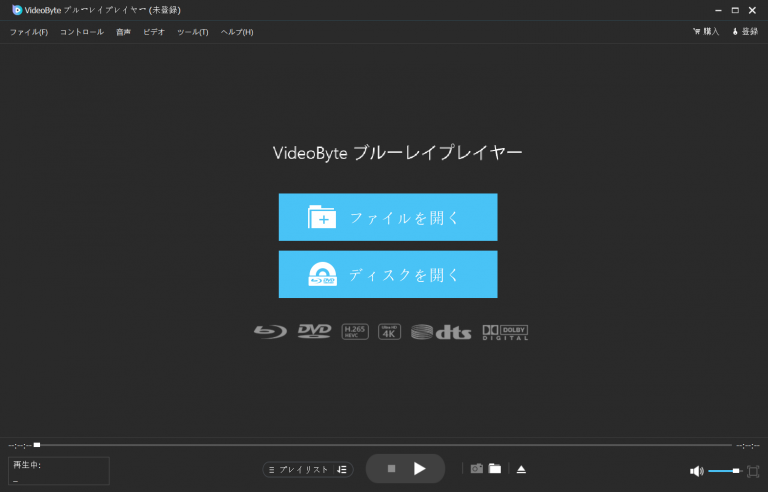
3、動画を再生・停止
そして、動画が再生し始めます。動画を停止したい時は画面の下にある 「▶」 ボタンをクリックしてください。
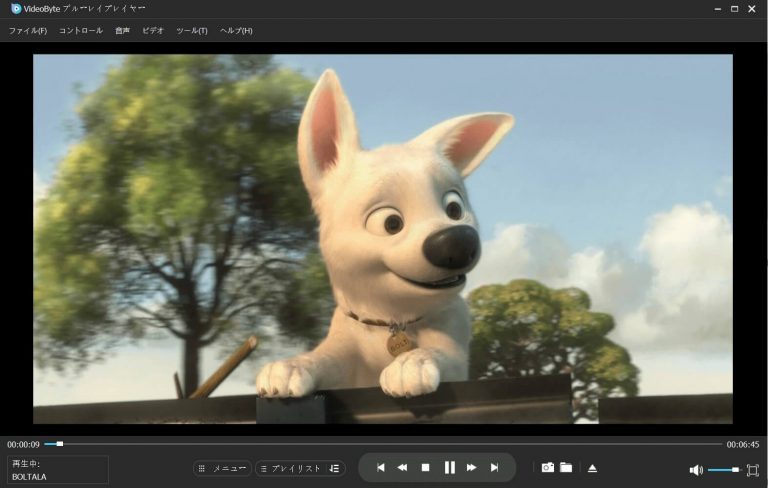
4、音声の調整
ソフトの上部にある 「メニュー」>「音声」 で動画の音声トラック、音声チャンネルなどが調整できます。
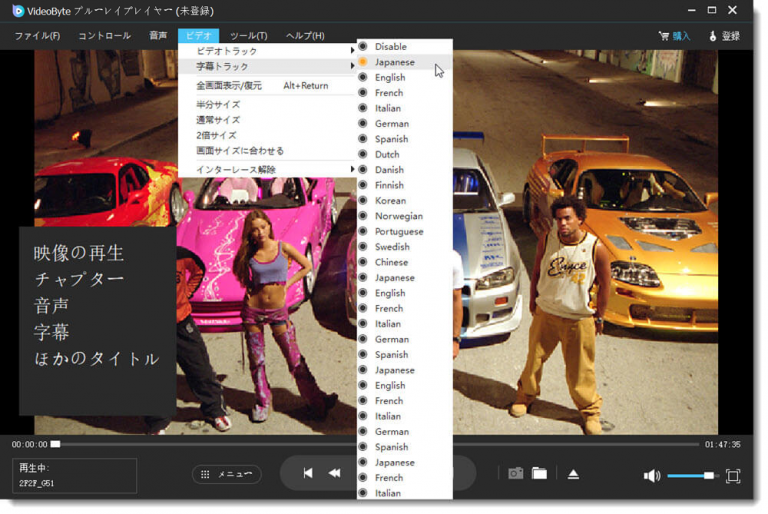
5、動画の効果を調整
「メニュー」>「ツール」>「効果」 で動画の色相などを調整できます。
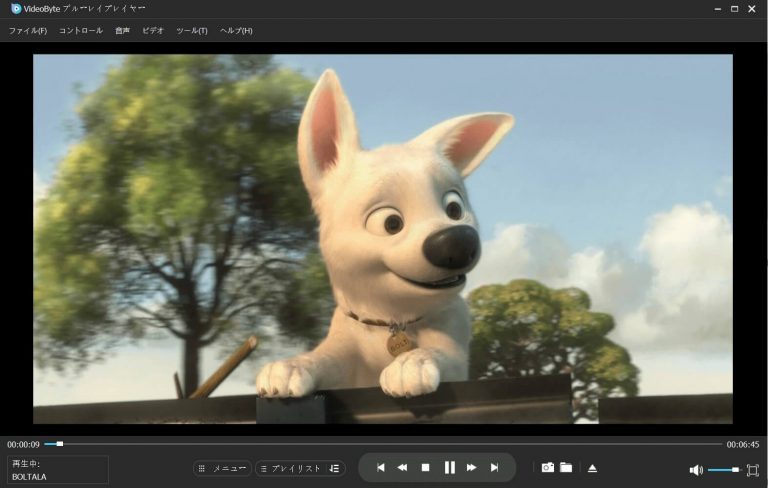
6、画面のスナップショット
下のカメラボタンでMXF動画から好きな画面をスナップショットしましょう。スナップショットした画像は自動的設定された保存先に保存します。フォルダのようなボタンを押したら、スナップショットの出力先は自動開かれます。
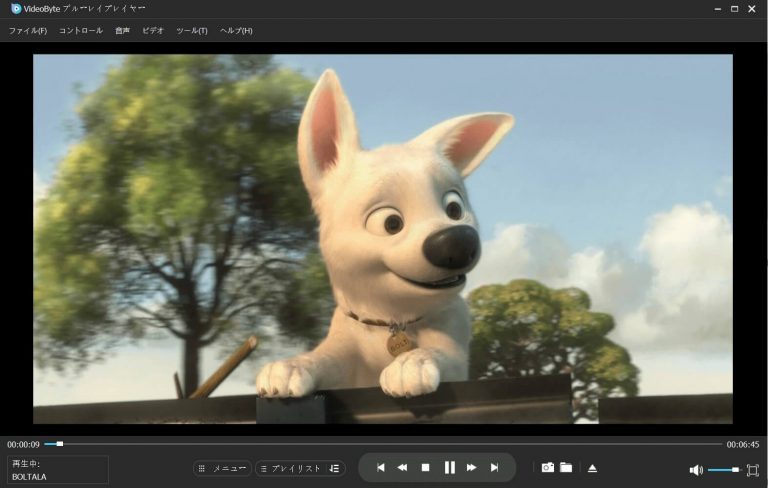
また、iPhoneや他のスマホでMXFを再生したい場合、「VideoSolo 究極動画変換」でiPhoneなどのデバイスが対応の形式に変換することがすすめです。「VideoByte 究極動画変換」は300種類の動画、音声ファイルを相互転換できるだけでなく、スマホ、ゲーム機向けのファイルへの変換機能も提供していますので、是非ダウンロードしてください。